远程向日葵的使用教程
向日葵远程控制-给您安全无忧、流畅无阻的稳定高效远控体验,这个软件确实很实用,可以手机远程PC电脑,PC也可以远程手机,关键是速度快,而且有免费版,IT界利器,远程协助更便捷!
1、打开下载好的向日葵安装包,运行会出现如下下图,直接点 立即安装。
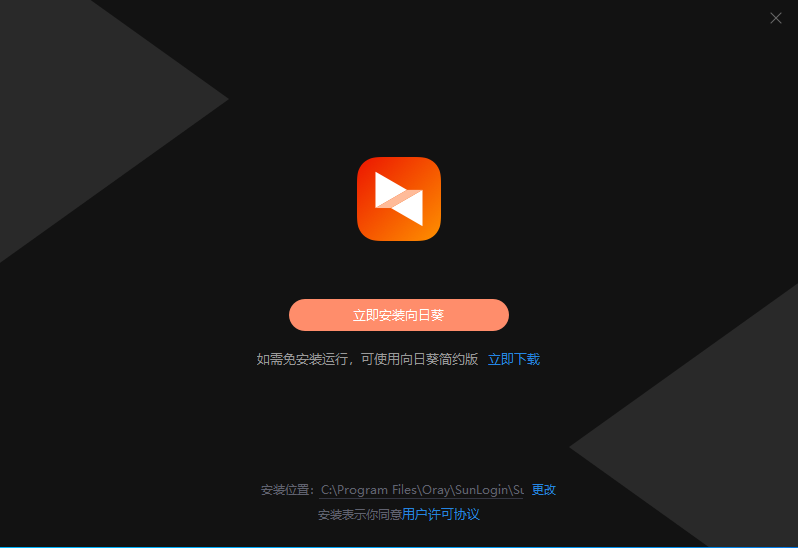
2、安装好了之后,就是下图这个界面,点开画圈的小眼睛 ,就可以看到”验证码”。如果是控制端,需要登录之后才能用,如果是客户端,可以不用登录。
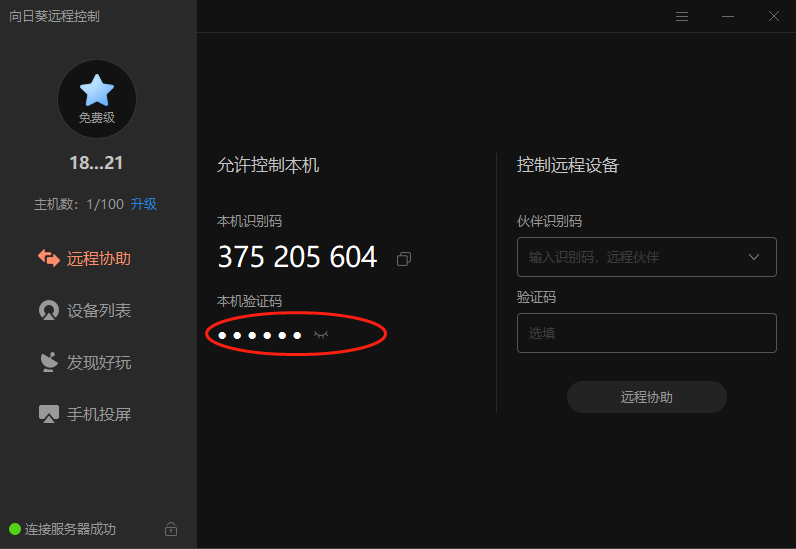
3、验证码是可以自定义设置的,如果是客户端,就设置一个简单好记的验证码,如果是控制端,此步骤可以忽略,另外识别码是不能更改的,一台电脑一个。都不一样。
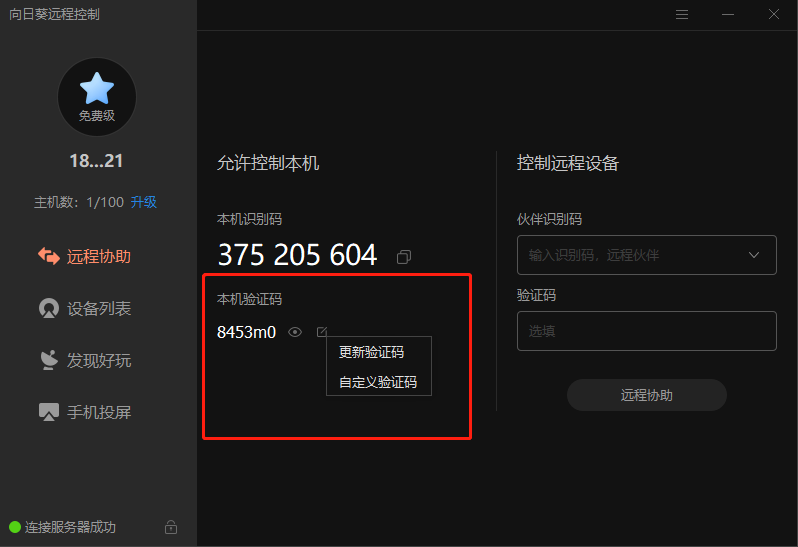
4、如下图所示,画圈的位置是用来填写客户端的识别码和验证码的。
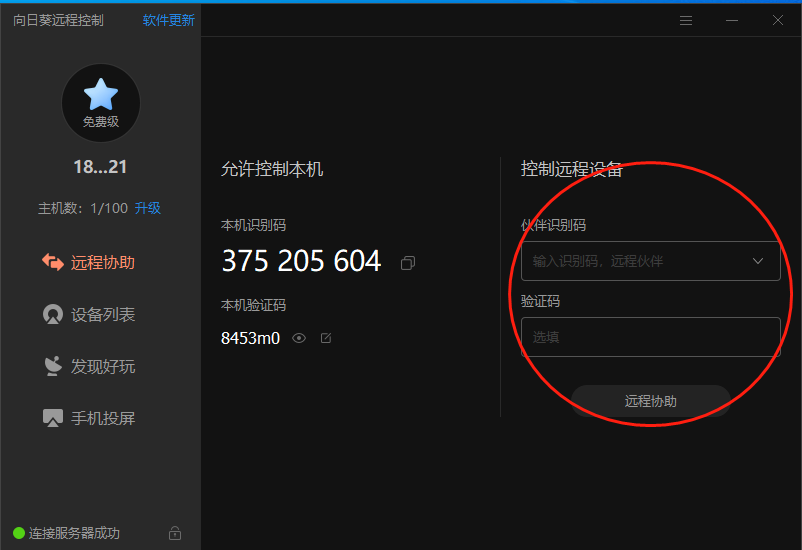
5、如果要长期控制一台电脑,就要保证这个电脑的向日葵保持开启的状态,验证码也一直不变的状态,下面进行客户端的设置,如下图 点击设置
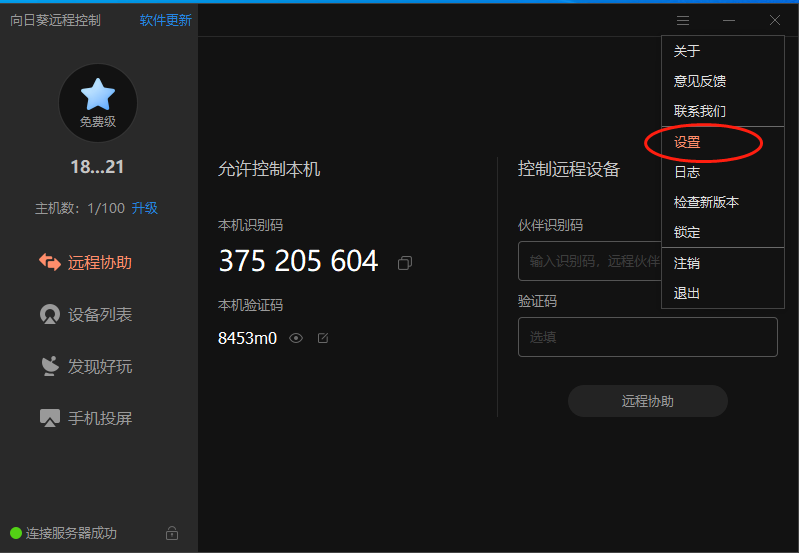
6、在常规中有“启动登录”,里面“开机启动”和"自动登录”的前面要打勾,保证电脑开机后,向日葵自动开启登录。作为客户端需要设置。
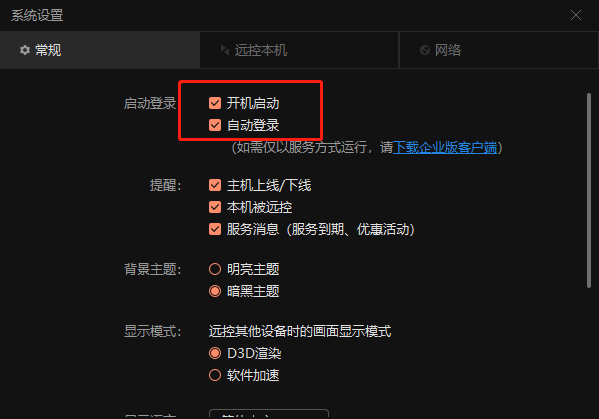
7、然后选择远控本机,找到“验证码更新”,选择“永不”。作为客户端需要设置。
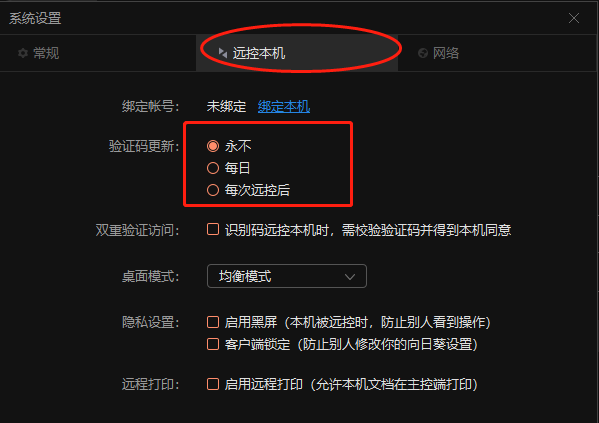
8、设置完之后,向日葵就可以使用了,我们在控制客户端电脑时,客户端的电脑会息屏,睡眠,这个时候需要把客户端的息屏和睡眠 全部关掉 如下图,以WIN10系统为例,点左下角开始,找到设置。
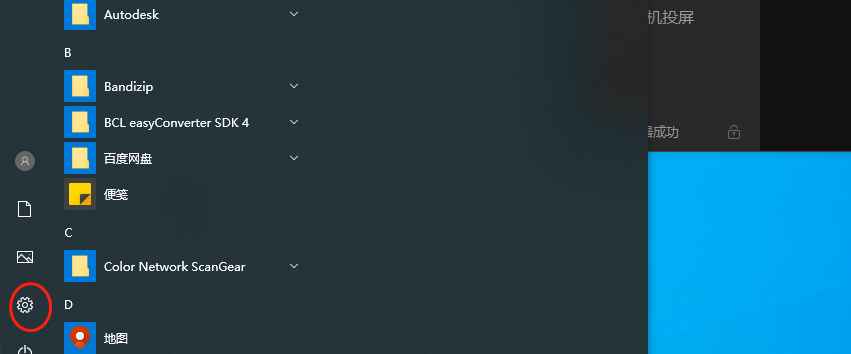
9、然后找到,系统,如下图画圈的位置。客户端设置。
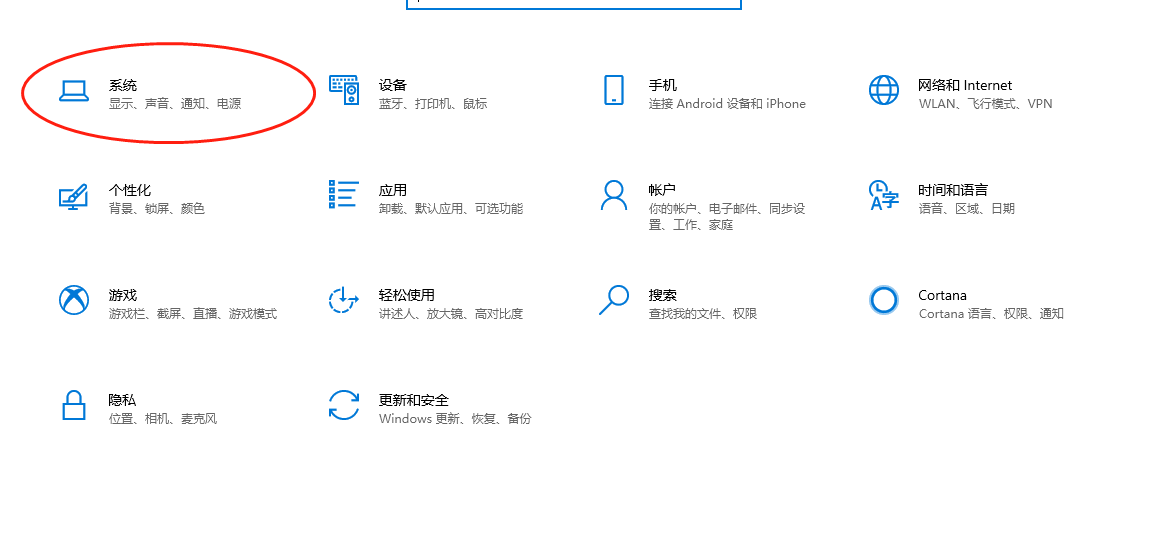
10、进入之后,选择左侧菜单 “电源和睡眠”,如下图。全部改为“从不”。客户端设置。
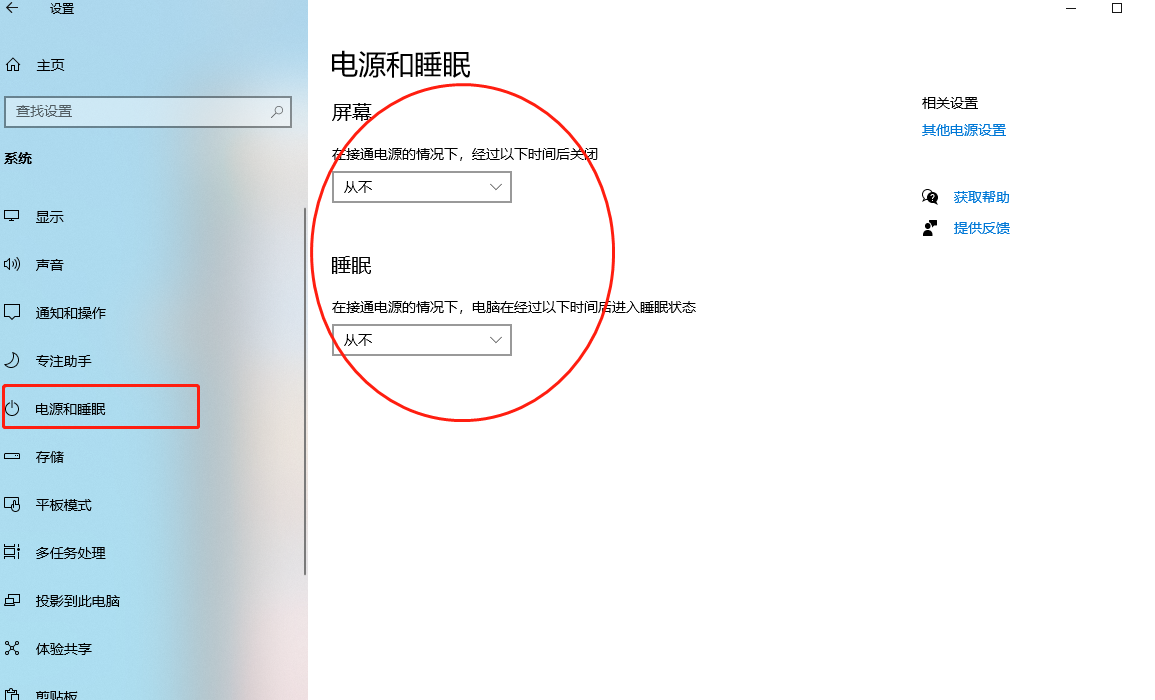
完
- 上一篇:常见海康威视监控录像机回放教程 2022/11/3
- 下一篇:windows下常用网络诊断命令 2022/4/16

